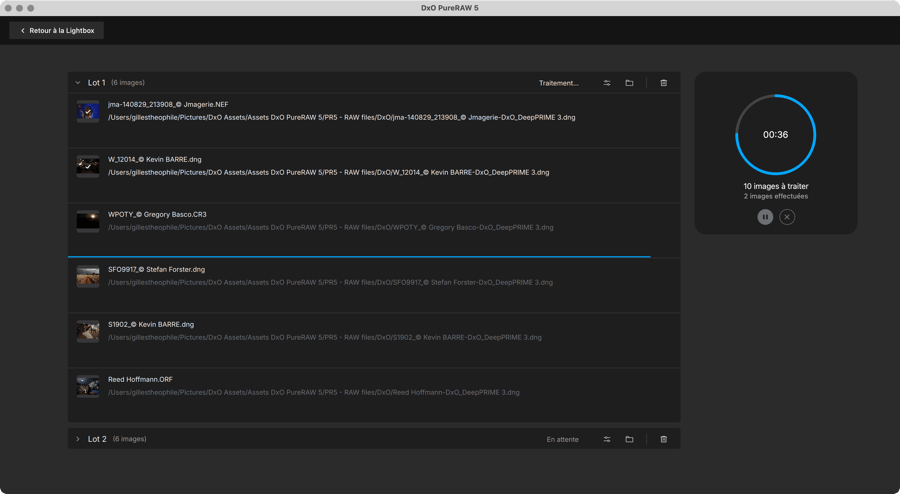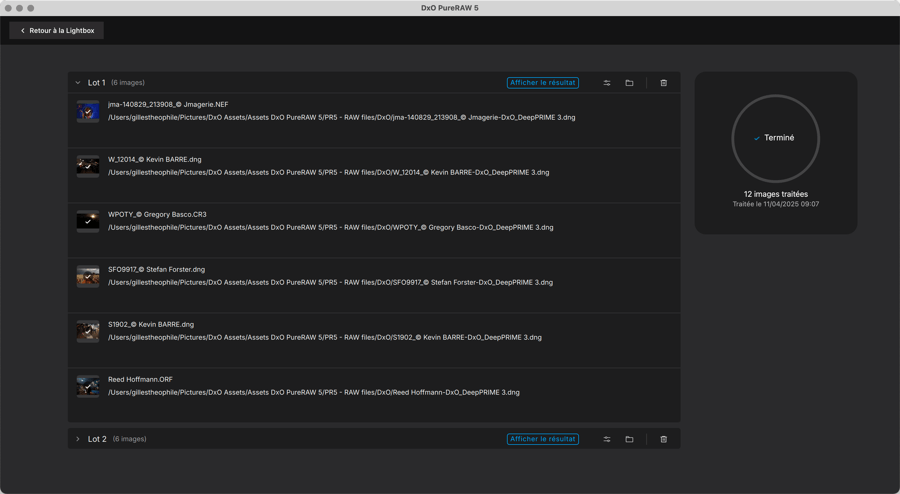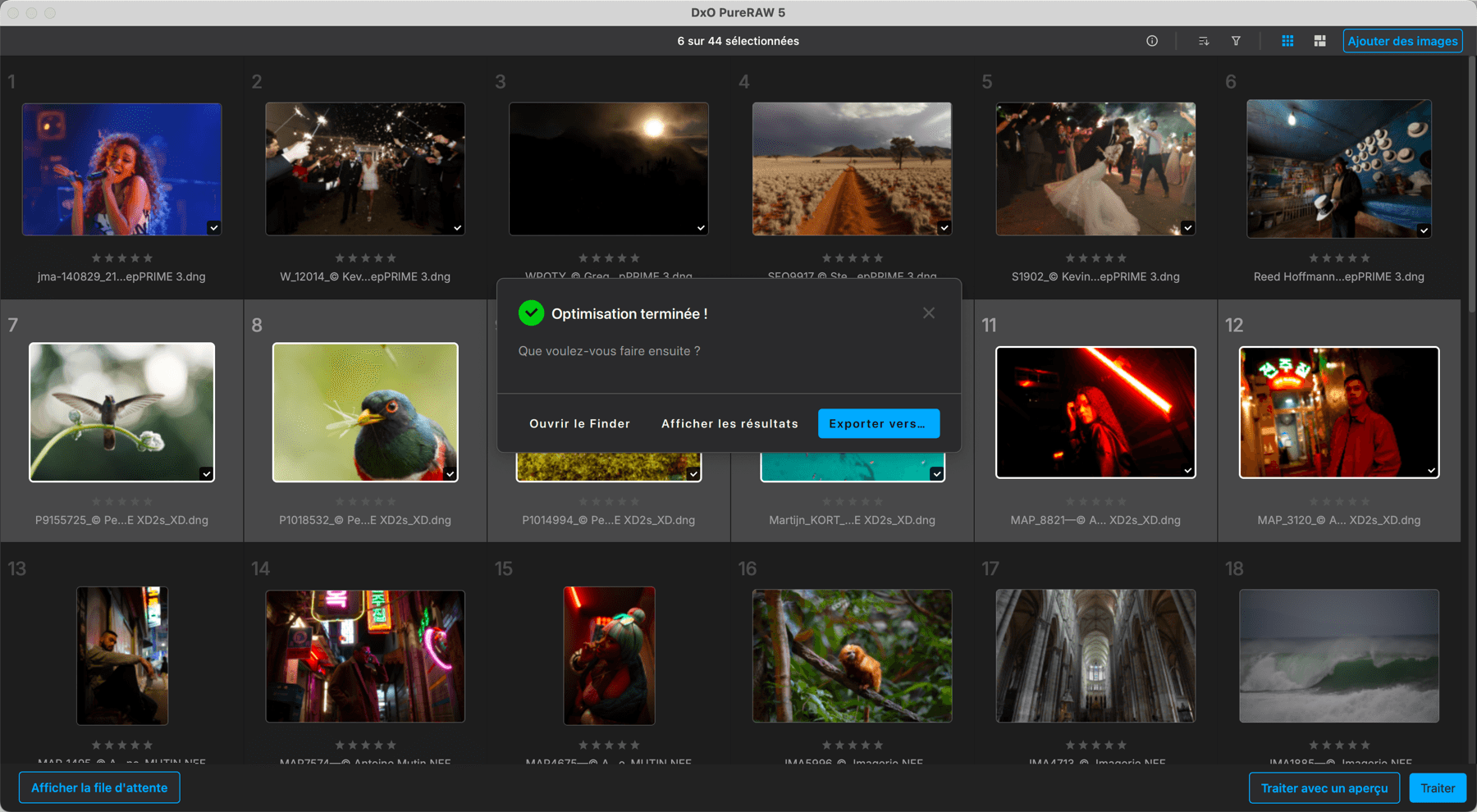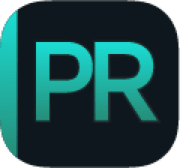Travailler par lots avec la file d’attente
DxO PureRAW dispose d’un système de file d’attente qui vous permet de gérer efficacement le traitement d’images par lot. Cette fonction est destinée aux photographes ayant une production élevée. Le système de file d’attente vous permet d’ajouter, de gérer et de supprimer des lots d’images.
Ajouter à la file d’attente
Pour ajouter un lot d’images à la file d’attente :
- Ajoutez des images dans la Lightbox.
- Dans le coin inférieur droit, cliquez sur le bouton Traiter ou sur le bouton Traiter avec un aperçu, en fonction de votre flux de travail.
- Selon votre choix à l’étape 2, la boîte de dialogue des options de traitement d’image ou la fenêtre d’aperçu s’affiche. Sélectionnez les options de traitement.
- Cliquez sur Ajouter à la file d’attente.
- DxO PureRAW bascule vers la Lightbox avec « En pause » affiché en bas de l’écran. Les vignettes en file d’attente sont indiquées par une icône En attente de traitement, mais le traitement est mis en pause afin que vous puissiez ajouter un autre lot d’images. Vous pouvez jeter un œil à la file d’attente en cliquant sur le bouton Afficher la file d’attente, dans le coin inférieur gauche.
- Pour ajouter d’autres photos, revenez à la Lightbox en cliquant sur le bouton situé dans l’angle supérieur gauche.
- Recommencez les étapes 2 à 6 pour chaque lot d’images que vous souhaitez traiter, et ainsi de suite.
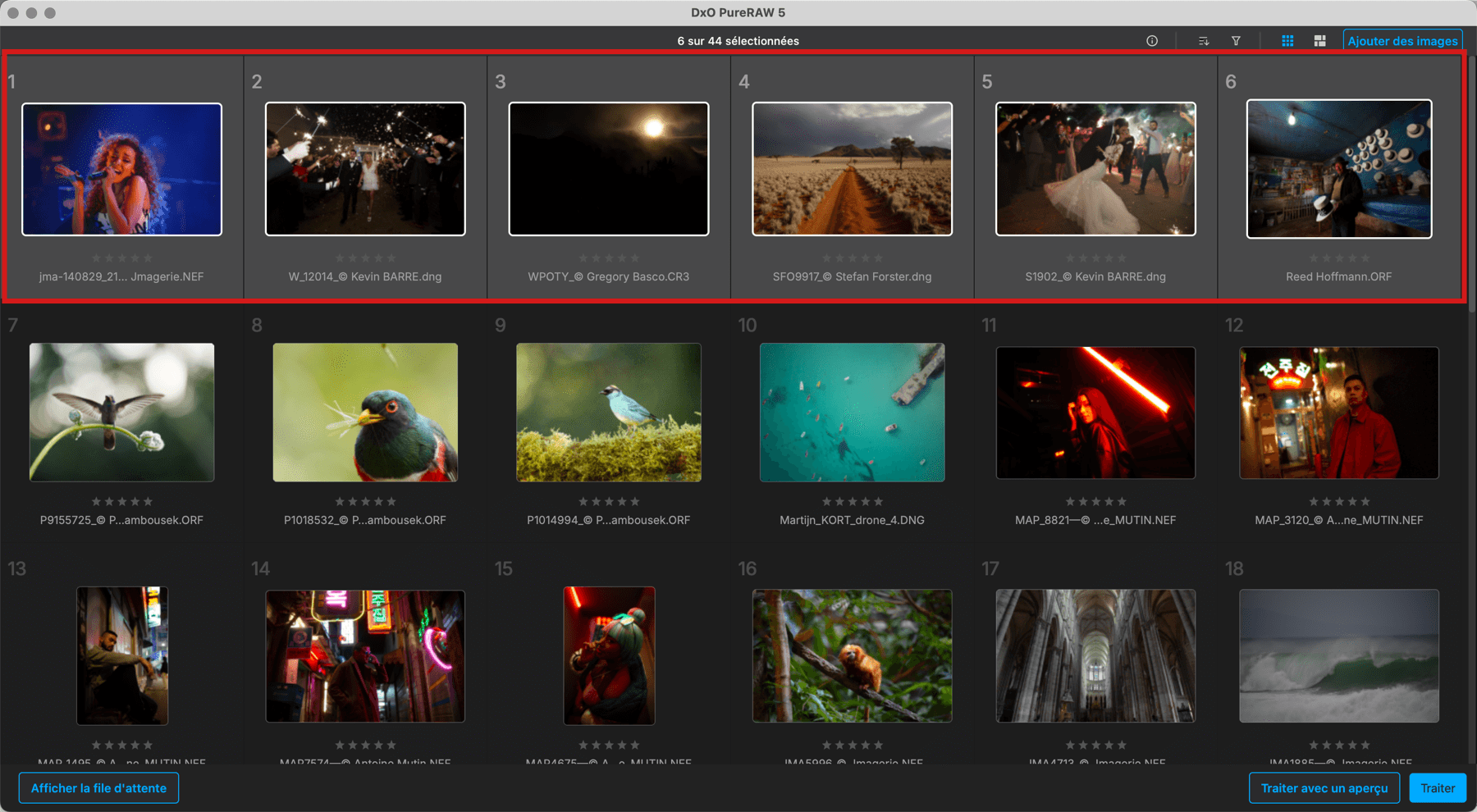
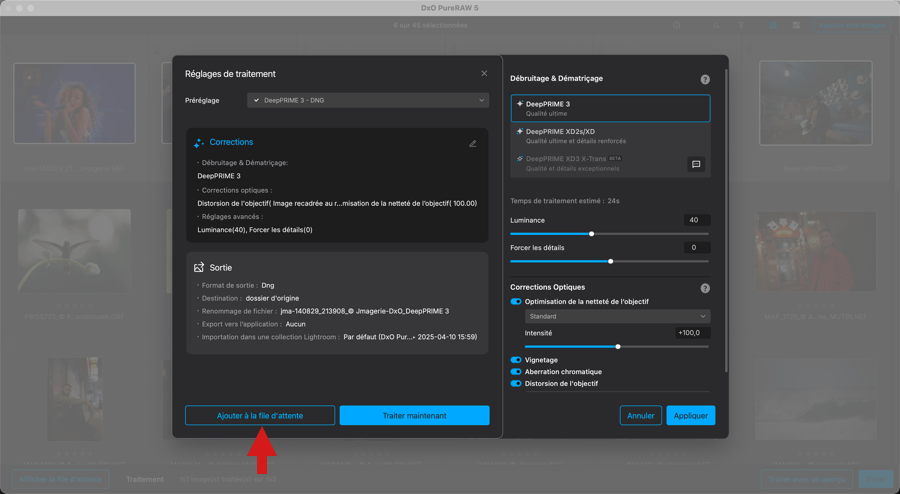
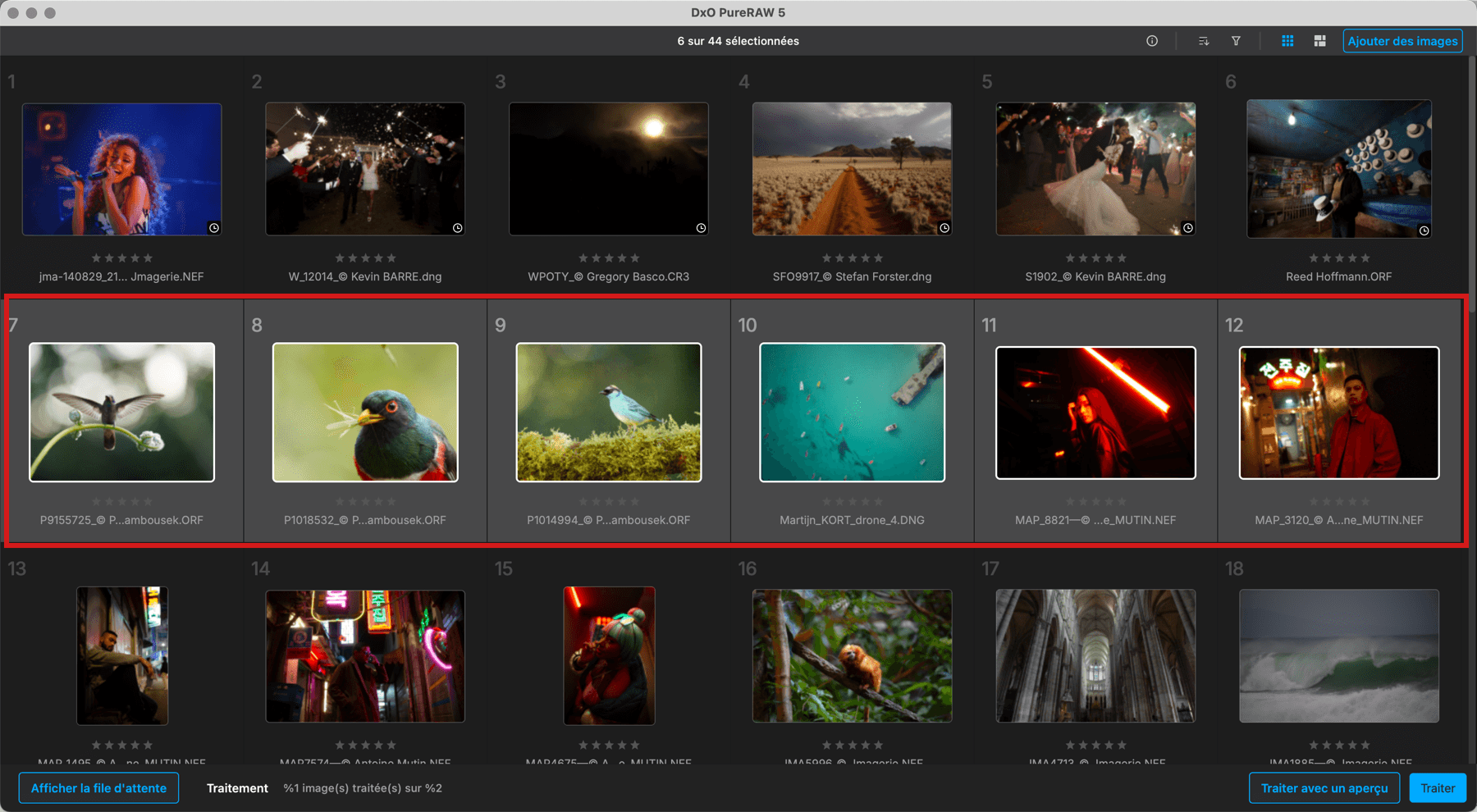
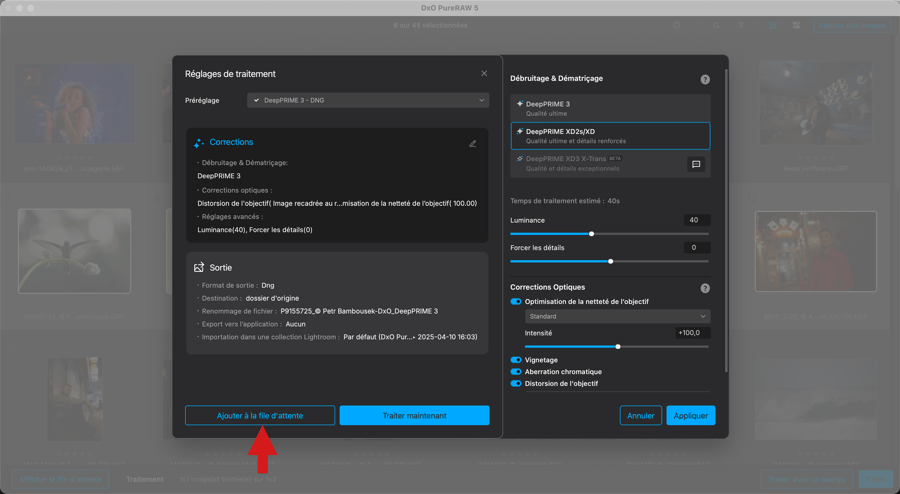
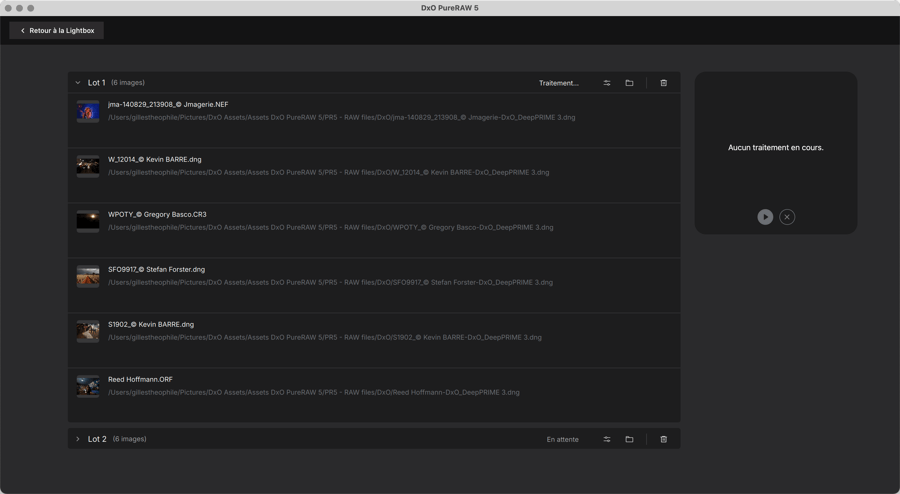
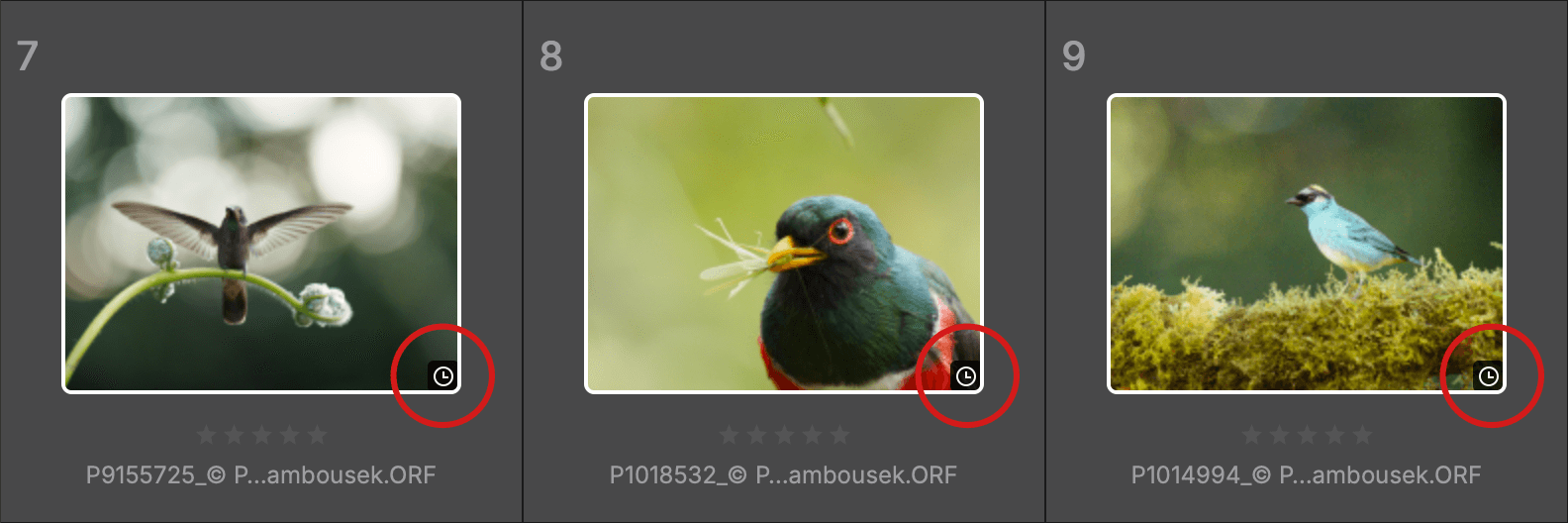
Important
- Tant que vous conservez les mêmes options et réglages, les images seront ajoutées au même lot.
- Si vous appliquez d’autres options et réglages de traitement à de nouvelles images, un 2e lot sera créé.
- Des images peuvent faire partie de plusieurs lots, dès lors que vous les resélectionnez dans la Lightbox, que vous les ajoutez à la file d’attente et que vous changez les options de traitement. Cela sera particulièrement utile si vous souhaitez obtenir simultanément des images dans des formats et/ou avec des traitements et réglages différents.
Liste des lots
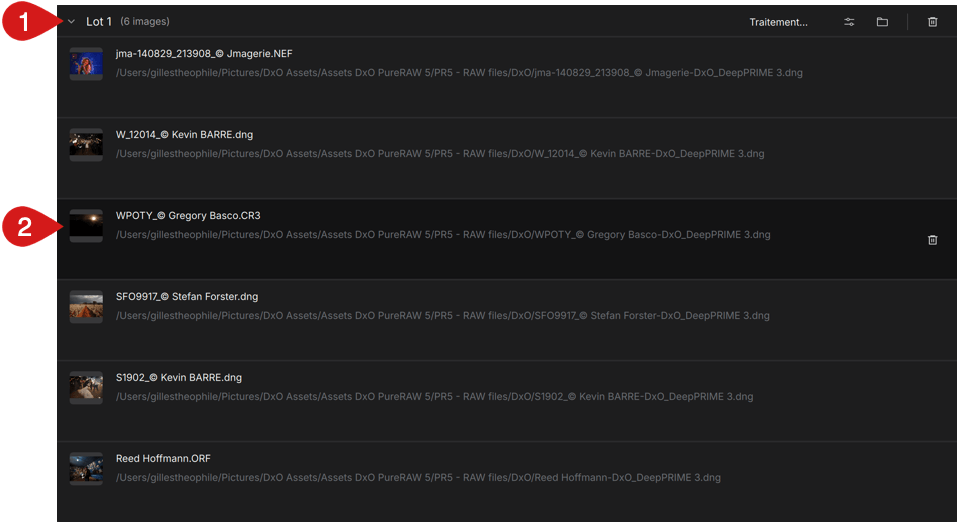
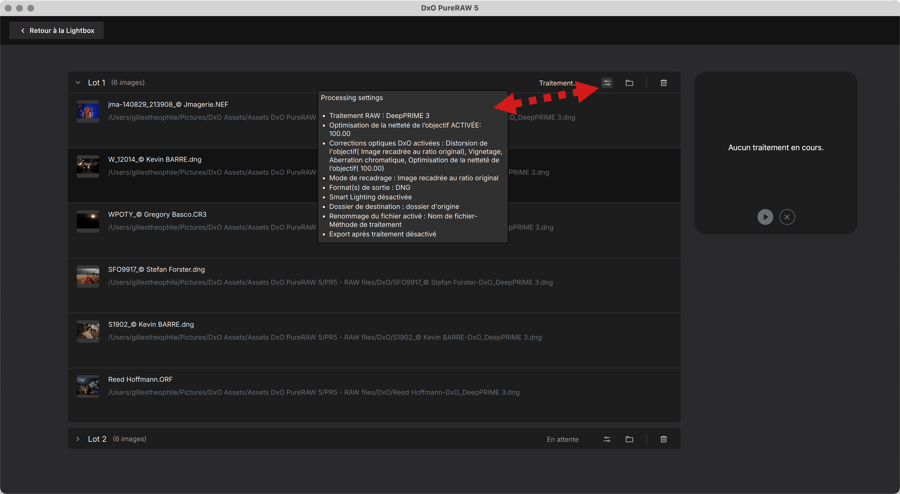
- La barre en haut de chaque lot se compose de (de gauche à droite) :
- Un chevron pour replier/ouvrir le lot.
- Le numéro du lot (Lot 1, Lot 2, etc.).
- Le nombre d’images dans le lot.
- L’indication de l’état de traitement.
- Le bouton des paramètres de traitement, qui montre en survol ou en cliquant, dans une fenêtre flottante, un récapitulatif de tous les paramètres choisis pour ce lot (traitement, format de sortie, destination, export).
- Une icône de dossier, qui ouvre le dossier de destination dans une fenêtre système.
- Une icône de corbeille, qui vous permet de supprimer le lot. Une boîte de dialogue vous demandera de confirmer votre décision.
- La liste des images dans chaque lot contient les éléments suivants (de gauche à droite) :
- Une vignette, non cochée (et cochée après le traitement).
- Le chemin vers le dossier de sortie et le nom de sortie grisé (blanc après traitement).
- Une icône de poubelle lorsque chaque ligne est survolée par la souris. La corbeille vous permet de supprimer des images individuelles du lot (une boîte de dialogue vous demandera de confirmer ou d’annuler). Vous pouvez également sélectionner l’image et la retirer avec la touche Suppr.
Réorganisation de la file d’attente
À l’intérieur de chaque lot, vous pouvez réordonner les images par glisser-déposer. Vous pouvez également déplacer une image ou un groupe d’images d’un lot à l’autre, mais vous ne pouvez pas déplacer ou permuter des lots.
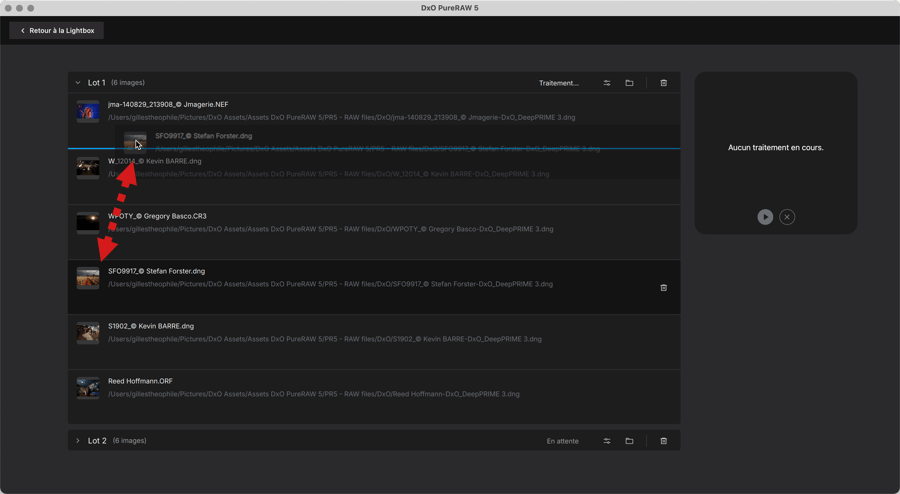
Pour sélectionner plusieurs images dans les lots, cliquez avec la touche Ctrl (PC)/Cmd (Mac). Pour sélectionner une série continue d’images, cliquez sur la première image puis, en maintenant la touche Maj enfoncée, cliquez sur la dernière.
En cliquant avec le bouton droit sur une image ou une sélection d’images, un menu contextuel vous permet d’effectuer les opérations suivantes :
- Traiter le suivant.
- Traiter le dernier (fin de la file d’attente).
- Retirer de la file d’attente.
- Sélectionner : sélectionne toutes les images de la liste d’attente.
- Tout désélectionner : désélectionne toutes les images de la file d’attente.
- Afficher dans le dossier : Affiche l’emplacement de l’image sélectionnée dans l’explorateur de fichiers du système.
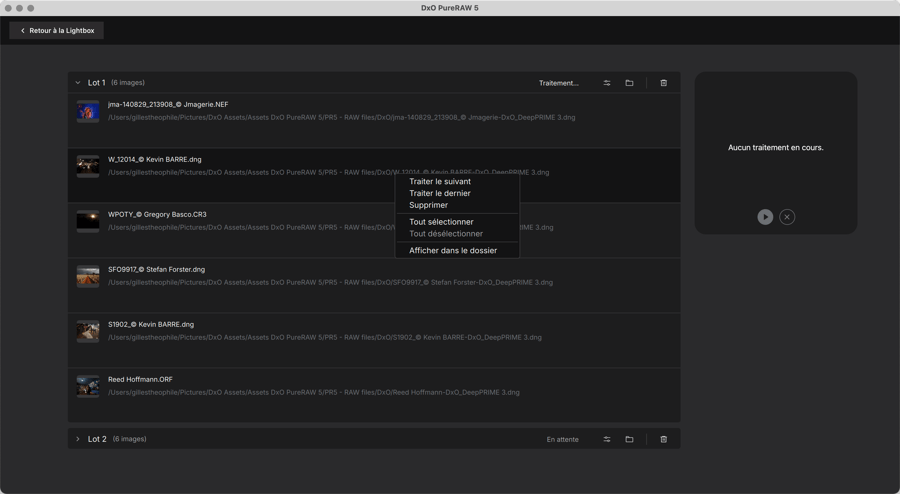
Lancer le traitement de la file d’attente
Le traitement de lots d’images commence lorsque vous cliquez sur le bouton de lecture dans la boîte de traitement, sur le côté droit de la liste des lots. Le traitement est affiché comme suit :
- Le cercle de progression, le temps écoulé et le nombre d’images traitées par rapport au nombre total d’images s’affichent dans le widget.
- Une barre de progression dans la ligne de l’image actuellement traitée et le libellé « Traitement… ».
Vous pouvez laisser l’interface de file d’attente affichée pour suivre la progression. Vous pouvez mettre en pause et redémarrer à tout moment en cliquant sur le bouton pause/play dans la boîte de traitement.
Si vous souhaitez annuler le traitement, cliquez sur le bouton X dans la boîte de traitement.
Si vous devez retourner à la Lightbox, vous pouvez toujours suivre l’avancement du traitement dans la barre inférieure, où vous verrez l’animation « Traitement… » et le nombre d’images traitées par rapport au nombre total d’images. Le traitement peut également être surveillé avec le widget dans la barre de menus (Mac) ou dans la barre des tâches (PC).
Lorsque le traitement est terminé :
- Vous revenez automatiquement à la Lightbox.
- Dans l’interface de la file d’attente, la boîte de traitement indique « Terminé », le nombre d’images traitées ainsi que la date et l’heure.
- Un bouton bleu « Voir le résultat » est affiché dans chaque barre d’en-tête des lots. Cliquez dessus pour vérifier et comparer les résultats dans la Visionneuse.